'>

Il y a une erreur de lecture sur le disque . Appuyez sur Ctrl + Alt + Suppr pour redémarrer Une erreur apparaît lorsque vous démarrez Windows 10. Même après avoir essayé de redémarrer votre ordinateur, vous obtenez à nouveau le même message d'erreur. C’est très ennuyeux et les causes peuvent varier d’une personne à l’autre, mais les causes les plus fréquentes sont:
- Connexions desserrées ou défectueuses.
- RAM insuffisante.
- Un disque dur endommagé.
- Mauvaise configuration du MBR.
Si vous rencontrez Il y a une erreur de lecture sur le disque sur votre Windows 10, ne vous inquiétez pas. Quelle qu'en soit la cause, vous pouvez résoudre le problème et résoudre le problème avec les correctifs éprouvés suivants.
Essayez ces correctifs:
N ° 1– Débranchez tout lecteur USB ou DVD
N ° 2– Arrêtez votre ordinateur et laissez-le refroidir pendant plusieurs heures
N ° 3- - Réinitialisez ou mettez à jour votre BIOS
Numéro 4- Vérifiez les câbles de vos disques durs
N ° 5- Tester la mémoire RAM
Numéro 6- Réparer le MBR et corriger le démarrage
Correction 1. Débranchez tout lecteur USB ou DVD
Si vous avez branché des lecteurs flash amovibles tels que USB ou DVD, assurez-vous de les débrancher, puis essayez de redémarrer votre Windows 10. Il est possible que votre système tente de démarrer à partir de l'un des périphériques connectés en raison de la modification de la priorité de démarrage.

Après avoir supprimé tous ces périphériques, vérifiez si l'erreur persiste.
Si vous voyez à nouveau l'erreur, il se peut qu'il y ait un problème avec votre disque dur ou votre configuration. Vous pouvez passer au correctif suivant pour résoudre le problème.
Fix 2. Arrêtez votre ordinateur et laissez-le refroidir pendant plusieurs heures
Une fois que Il y a une erreur de lecture sur le disque apparaît sur votre Windows 10, vous devez éteindre votre ordinateur et le refroidir pendant quelques heures, par exemple 5 à 8 heures, pour le reposer. Après refroidissement, allumez votre ordinateur pour voir si vous pouvez accéder normalement à Windows 10.
Il est très probable que la température soit à l'origine de l'erreur. Cependant, le refroidissement de votre ordinateur prend des heures, vous pouvez passer à la solution suivante si vous êtes pressé.Si votre ordinateur fonctionne correctement, vous devez sauvegarder vos données et fichiers sur un disque externe immédiatement avant de rencontrer à nouveau le même problème.
Fix 3. Réinitialisez ou mettez à jour votre BIOS
La réinitialisation du BIOS pourrait résoudre Il y a une erreur de lecture sur le disque erreur en restaurant les paramètres par défaut de votre système. Voici comment faire:
1) Assurez-vous que votre ordinateur est éteint.
2) Allumez votre ordinateur et appuyez sur F12 jusqu'à ce que l'écran du BIOS apparaisse.
Remarque: La clé pour entrer dans le BIOS est généralement F12 , mais pourrait aussi être F1 , F10 , Du , etc.Regardez attentivement l'écran pendant le démarrage de votre ordinateur ou consultez votre manuel d'utilisation pour connaître la clé exacte.
2) Utilisez la touche fléchée vers le bas ↓ choisir Charger les paramètres par défaut pour réinitialiser votre BIOS, puis appuyez sur Entrer . Choisir OUI lorsque vous êtes invité à confirmer la configuration.
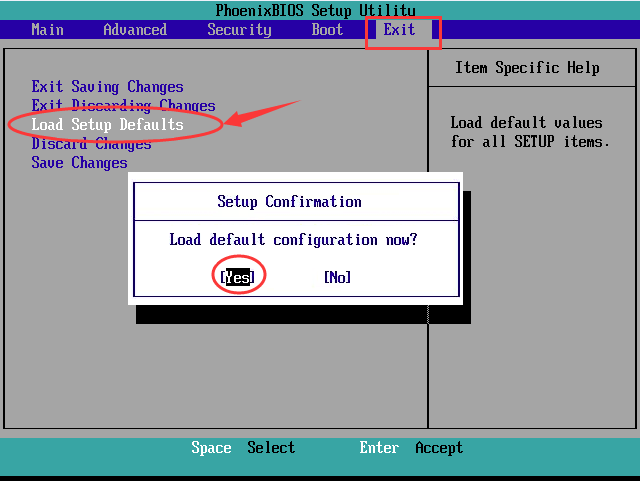 Remarque: Pour différents ordinateurs, l'option de réinitialisation du BIOS peut également être Charger le mode sans-échec par défault , Appliquer par défaut , Charger les paramètres par défaut du BIOS , Charger les paramètres par défaut , Charger la configuration par défaut , Réglages d'usine , etc.
Remarque: Pour différents ordinateurs, l'option de réinitialisation du BIOS peut également être Charger le mode sans-échec par défault , Appliquer par défaut , Charger les paramètres par défaut du BIOS , Charger les paramètres par défaut , Charger la configuration par défaut , Réglages d'usine , etc. 3) Utilisez la touche fléchée bas ↓ pour choisir Quitter et sauver les changements pour quitter le BIOS.
4) Redémarrez votre ordinateur pour vérifier si vous pouvez démarrer dans votre Windows 10 maintenant.
Vous pouvez également essayer de mettre à jour votre BIOS pour corriger l'erreur de lecture du disque. La dernière version du BIOS doit toujours être installée.
Fix 4. Vérifiez les câbles de vos disques durs
Vérifiez que les câbles connectent les disques durs de votre ordinateur à la carte mère de votre ordinateur sous son capot. Si le câble est lâche ou défectueux, des erreurs de disque peuvent survenir.
Dans ce cas, ouvrez le capot de votre ordinateur et vérifiez si chaque câble est attaché aux deux extrémités. Débranchez-les, inspectez les câbles pour déceler tout dommage, puis connectez-les fermement. Assurez-vous de remplacer les câbles défectueux si vous en trouvez.
Fix 5. Test de la mémoire RAM
Le problème de RAM (Random Access Memory) entraîne divers problèmes. Comme le test de la mémoire RAM est facile et non destructif, vous pouvez également effectuer un test complet de la mémoire RAM pour corriger l'erreur de disque.

- Si vous avez récemment ajouté une nouvelle mémoire RAM à l'ordinateur, essayez de la supprimer et ne laissez qu'une seule RAM. Ensuite, redémarrez l'ordinateur pour vérifier si l'erreur persiste.
- Laissez un module RAM sur un emplacement et redémarrez l'ordinateur. Si l'erreur de lecture du disque persiste, déplacez la RAM vers l'autre emplacement et redémarrez l'ordinateur.
Vous pouvez maintenant voir si vous pouvez redémarrer Windows. Sinon, n'abandonnez pas ici, vous pouvez essayer la solution suivante pour résoudre le problème.
Fix 6. Fix MBR et Fix Boot
Cette erreur peut se produire en cas de problème avec le fichier MBR (Master Boot Record) ou le secteur de démarrage. Pour les réparer, vous aurez besoin du disque d'installation d'origine de Windows 10 pour réparer le MBR et le secteur de démarrage. Voici comment procéder:
1) Démarrez à partir du disque d'origine, puis sélectionnez la langue.
2) Cliquez sur Répare ton ordinateur , puis sélectionnez Invite de commandes .
3) Entrez les commandes suivantes dans l'invite de commande séparément et appuyez sur Entrer après chaque commande:
bootrec / FixMbr bootrec / FixBoot bootrec / ScanOs bootrec / RebuildBcd
4) Retirez maintenant le disque du lecteur.
5) Type sortie et frapper Entrer .
sortie
6) Redémarrez maintenant votre ordinateur et vérifiez si Windows démarre normalement.
Si malheureusement, Il y a une erreur de lecture sur le disque existe toujours après avoir essayé tous les correctifs ci-dessus, vous pouvez essayer de faire une installation propre de Windows 10 .
Conseils bonus:
Si vous rencontrez des problèmes informatiques au hasard, il se peut qu'il y ait un problème avec vos pilotes. Les pilotes manquants ou obsolètes peuvent causer de nombreux problèmes. Si vous souhaitez bénéficier d'une meilleure expérience informatique et éviter les problèmes potentiels, il est recommandé de garder vos pilotes à jour.
Pour mettre à jour les pilotes de votre appareil, vous pouvez visiter le site Web officiel du fabricant pour trouver exactement le bon pilote en ligne, le télécharger et l'installer étape par étape. Vous aurez besoin de compétences informatiques et de patience pour mettre à jour vos pilotes de cette façon.
Si vous n'avez pas le temps ou la patience de mettre à jour manuellement vos pilotes réseau, vous pouvez le faire automatiquement avec Conducteur facile . Tout est fait en quelques clics de souris - facile même si vous êtes un novice en informatique.
Driver Easy reconnaîtra automatiquement votre système et trouvera les pilotes appropriés. Vous n'avez pas besoin de savoir exactement quel système fonctionne sur votre ordinateur, vous n'avez pas besoin de risquer de télécharger et d'installer le mauvais pilote, et vous n'avez pas à vous soucier de faire une erreur lors de l'installation.
Vous pouvez mettre à jour vos pilotes automatiquement avec la version GRATUITE ou Pro de Driver Easy. Mais avec le Version Pro ça prend juste 2 clics (et vous obtenez un support complet et un Garantie de remboursement de 30 jours ):
1) Télécharger et installez Driver Easy.
2) Exécutez Driver Easy et cliquez sur le Scanne maintenant bouton. Driver Easy analysera ensuite votre ordinateur et détectera tout problème de pilote.
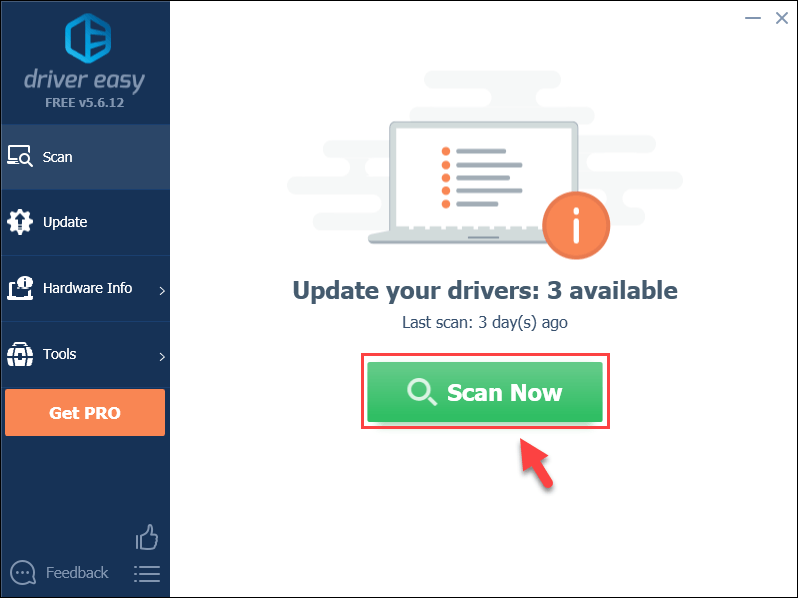
3) Cliquez sur le Mettre à jour à côté du pilote marqué pour télécharger automatiquement la version correcte de ce pilote, vous pouvez ensuite l'installer manuellement (vous pouvez le faire avec la version GRATUITE).
Ou
Cliquez sur Tout mettre à jour pour télécharger et installer automatiquement la version correcte de tous les pilotes manquants ou obsolètes sur votre système. (Cela nécessite la version Pro qui vient avec un support complet et un Garantie de remboursement de 30 jours . Vous serez invité à mettre à jour lorsque vous cliquerez sur Tout mettre à jour.)

4) Redémarrez votre ordinateur pour que les modifications prennent effet.
Remarque: Si vous rencontrez des problèmes lors de l'utilisation de Driver Easy, n'hésitez pas à contacter notre équipe d'assistance au support@drivereasy.com .Espérons que l'un de ces correctifs peut vous aider à éliminer l'erreur de lecture de votre disque. Si vous avez des questions, n'hésitez pas à ajouter un commentaire ci-dessous et à nous le faire savoir.




![Comment résoudre les problèmes de ping et de décalage élevés de Chivalry 2 [Conseils 2021]](https://letmeknow.ch/img/program-issues/22/how-fix-chivalry-2-high-ping.jpeg)

![[RÉSOLU] Erreur BLZBNTBGS000003F8 dans Black Ops Cold War](https://letmeknow.ch/img/network-issues/99/error-blzbntbgs000003f8-black-ops-cold-war.jpg)